"저는 방금 새 Samsung Galaxy S8을 얻었습니다. 디자인이 굉장하고 이전 Android 휴대폰에서 크게 업그레이드되었지만 이전 핸드셋은 몇 년 동안 나와 함께 있었고 내가 좋아하는 방식으로 설정되었습니다. 앱, 연락처 및 설정, Android에서 Android로 모든 것을 전송하는 방법은 무엇입니까? 도와주세요."
어떤 사람들에게는 새 전화기를 설정하는 것이 재미있다는 것을 부인할 수 없습니다. 새 Android 전화로 전환하려는 경우 가능한 한 간단하게 이전 전화에서 새 전화로 모든 것을 전송해야 할 수 있습니다.
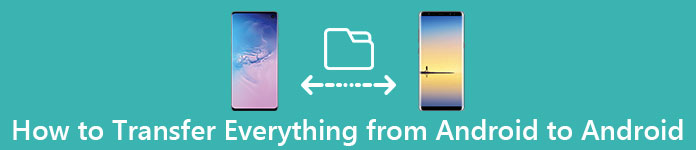
운 좋게도 이 작업을 완료할 수 있는 몇 가지 방법이 있습니다. 우리는 이 튜토리얼을 세 가지 데이터 유형으로 분류했습니다.
첫 번째 섹션은 연락처, 메일 및 캘린더를 새 스마트폰으로 가져오는 방법에 관한 것입니다.
두 번째 섹션은 사진, 동영상 및 음악을 다른 Android 휴대전화로 이동하기 위한 것입니다.
세 번째 섹션은 앱 및 데이터 전송을 위한 것입니다.
요컨대, 이 튜토리얼에서 한 안드로이드 폰에서 다른 폰으로 모든 것을 전송하는 방법에 대해 배울 수 있습니다.
새 Android 휴대전화를 방금 구입했다면 Google 가이드가 도움이 될 것입니다. 이 게시물에서 공유하는 방법은 시중의 거의 모든 Android 기기에서 사용할 수 있습니다.
확장 읽기: Android와 Mac 간에 파일을 전송하려면 다음을 사용할 수 있습니다. Android 파일 전송.
- 파트 1: 연락처, 메일 및 캘린더를 새 휴대폰으로 전송하는 방법
- 파트 2: 사진, 비디오 및 음악을 새 휴대폰으로 전송하는 방법
- 3부: 앱과 데이터를 새 휴대전화로 전송하는 방법
파트 1: 연락처, 메일, 캘린더를 새 폰으로 옮기는 방법
Google은 Apple의 iTunes 및 iCloud와 유사한 전용 데이터 전송 서비스를 개발하지 않았지만 Google 계정은 전화에서 전화로 데이터를 백업하고 전송하는 간단한 방법입니다. 다음과 같이 Google 계정에 대해 알아야 할 몇 가지 사항이 있습니다.
- 1. Google 계정이 전송할 수 있는 데이터 유형에는 캘린더, Chrome, 메일, 연락처, Gmail, 사진, 음악, 통화 기록, 메모 등이 포함됩니다.
- 2. Pixel 또는 Nexus 휴대전화가 있는 경우 Google 드라이브에 백업 기능을 사용할 수 있습니다. 그렇지 않은 경우 먼저 Google 계정을 설정해야 합니다.
- 3. 구글 계정 데이터는 인터넷을 통해 휴대폰에서 휴대폰으로 전송되므로 좋은 Wi-Fi 네트워크를 준비해야 합니다.
- 4. Google 계정은 Play Store에서 다운로드한 앱을 백업할 수 있지만 APK는 지원하지 않습니다.
- 5. Google은 각 계정에 15GB의 무료 저장용량을 제공합니다. 한 전화기에서 다른 전화기로 데이터를 전송할 때 계정에 충분한 공간이 있는지 확인하십시오.
- 6. 데이터 전송을 위해 루팅된 Android에서는 Google 계정을 사용하지 못할 수 있습니다.
Google 계정을 통해 연락처, 메일 및 캘린더를 새 전화로 전송하는 방법
1단계. 이전 전화기와 새 전화기가 모두 온라인 상태인지 확인하십시오. 먼저 기존 폰에서 구글 계정을 설정해야 합니다. Google에서는 계정을 사용하여 Gmail, Google 백업, Google 드라이브 등을 포함한 모든 서비스에 액세스할 수 있습니다. Google 계정이 없습니까? 지금 온라인에서 무료로 등록할 수 있습니다. Google 계정을 잊으셨나요? Google 계정 복구 여기를 클릭해 문의해주세요.
2단계. 앱 트레이에서 Android 설정 앱을 열고 "계정" 옵션을 찾아 누릅니다. 설정에 나타나지 않으면 설정 -> 고급에서 찾을 수 있습니다. "계정 추가"를 클릭하고 목록에서 "Google"을 선택합니다. 그런 다음 사용자 이름, 비밀번호 및 기타 정보와 같은 Google 계정 자격 증명을 입력합니다.
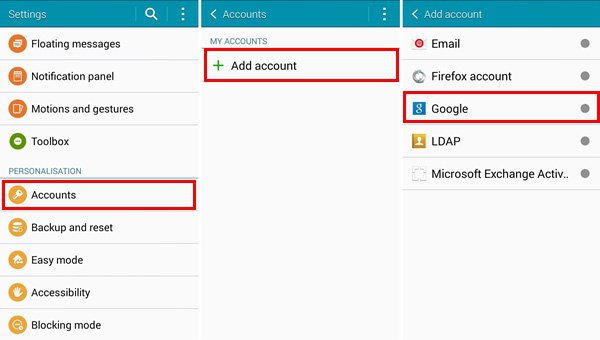
3단계. 동기화 설정 화면으로 이동하면 "연락처 동기화, Gmail 동기화, 캘린더 동기화" 앞의 확인란과 기존 휴대폰에 연결된 기타 메일 계정을 선택하세요. 그런 다음 오른쪽 상단에 있는 "더보기" 버튼을 펼치고 "지금 동기화"를 탭하여 Android에서 Google 계정으로 데이터를 업로드하세요.
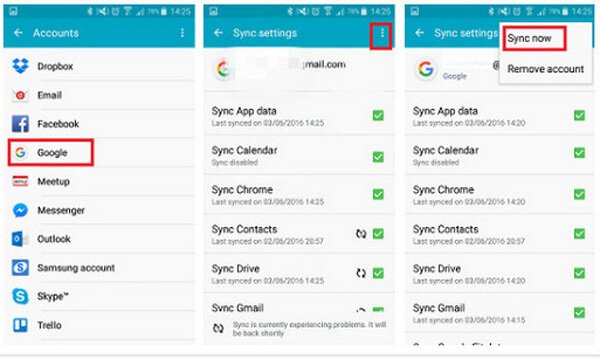
4단계. 그런 다음 새 전화를 켜고 Google 계정도 설정하십시오. 메시지가 표시되면 연락처, 메일 및 캘린더와 관련된 옵션을 선택하여 한 전화기에서 다른 전화기로 데이터를 전송합니다. 이제 새 휴대전화에서 연락처 앱을 열면 이전 휴대전화의 이름과 전화번호가 여기에 표시됩니다. 캘린더와 메일도 마찬가지입니다.
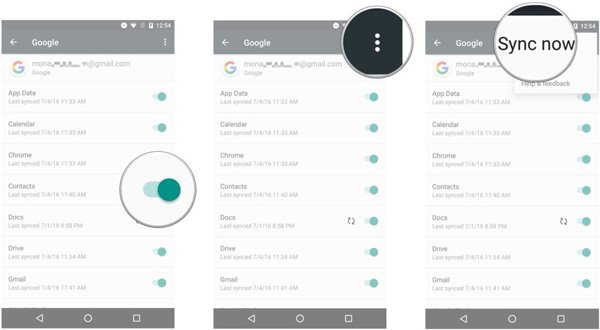
Tips
이 방법은 인터넷을 통해 모든 연락처, 메일 및 일정을 이전 전화에서 새 전화로 전송합니다. 휴대폰에 많은 데이터를 저장한 경우 프로세스를 완료하는 데 시간이 걸릴 수 있습니다. 완료되면 Google 계정을 끄는 것이 좋습니다. 그렇지 않으면 이전 휴대폰의 변경 사항이 새 휴대폰과 동기화되어 데이터가 손실될 수 있습니다. Android 휴대전화에서 Google 계정이 작동하지 않는 경우 문제를 해결할 수 있는 몇 가지 팁이 있습니다.
1. 먼저 안드로이드 폰의 인터넷 연결이 안정적인지 확인하세요. Wi-Fi를 통해서만 파일을 전송하도록 설정한 경우 셀룰러 데이터가 유효하지 않습니다.
2. Google 계정의 저장 공간이 충분하지 않으면 다른 계정을 시도하십시오.
3. 스마트폰을 다시 시작하고 Google 계정을 다시 시도하십시오.
파트 2: 사진, 동영상, 음악을 새 휴대폰으로 옮기는 방법
앞서 언급 한 바와 같이, Google에서 사진 전송, Android 휴대폰 간의 비디오 및 음악도 마찬가지입니다. 그러나 제한된 저장 공간은 엄청난 양의 사진을 동기화하는 데 적합하지 않을 수 있습니다. 반면에 인터넷, 특히 셀룰러 데이터를 통해 영화를 전송하는 것은 재앙입니다.
이 시점부터 Apeaksoft를 사용해 보시기 바랍니다. 전화 전송. 주요 기능은 다음과 같습니다.
- 원 클릭 전송. 한 번의 클릭으로 Android에서 iPhone으로, iPhone에서 iPhone으로, Android에서 Android로, iPhone에서 Android로 파일을 전송할 수 있습니다.
- 무손실 전송. 전화 전송은 전송 중에 원본 및 대상 Android 휴대폰 모두에서 기존 사진을 덮어쓰거나 손상시키지 않습니다.
- 더 빠르고 안전합니다. 물리적 연결을 사용하여 Android에서 훨씬 빠르고 안전한 Android로 사진을 전송합니다.
- 원래 상태를 유지합니다. 그것은 오래된 전화에서 HD 사진과 비디오를 추출하고 원본 품질과 형식으로 새로운 Android 전화에 저장할 수 있습니다.
- 다양한 데이터 유형을 지원합니다. 사진 외에도 전화 전송은 비디오, 음악, 연락처 및 기타 문서에서도 작동합니다.
- 더 높은 호환성. 이 전화 전송 응용 프로그램은 Samsung, HTC, Sony, Google, Moto, Huawei, Xiaomi 등의 모든 Android 휴대폰과 호환됩니다.
- Windows 10/8.1/8/7/XP와 호환됩니다.
한 번의 클릭으로 Android에서 Android로 사진을 전송하는 방법
1단계. 최고의 전화 전송에 안드로이드 전화를 연결
운영 체제에 따라 올바른 전화 전송 버전을 다운로드하고 화면 지침에 따라 컴퓨터에 설치하십시오.
최고의 전화 전송 응용 프로그램을 시작하면 USB 코드를 사용하여 두 Android 전화를 컴퓨터에 연결하자마자 핸드셋을 인식합니다.
Tip 데이터 손실을 방지하려면 스마트폰과 함께 제공된 원래 USB 케이블을 사용하는 것이 좋습니다.

2단계. Android 간 사진 전송 설정
이전 전화가 "소스 장치" 상자에 나타나고 새 전화가 "대상 장치" 상자에 나타나는지 확인하십시오. 그렇지 않은 경우 창 상단의 "전환" 버튼을 눌러 수정하십시오.
"사진"과 "미디어" 앞의 확인란을 선택하세요. 새 사진을 저장할 공간을 확보하기 위해 새 휴대폰에서 기존 데이터를 지우려면 대상 장치 아래의 "복사하기 전에 대상 장치에서 선택한 데이터 제거" 옆에 있는 확인란을 선택합니다.
3단계. 한 번의 클릭으로 Android에서 Android로 사진 전송
마지막으로 복사 시작 버튼을 클릭하여 기존 휴대폰에서 새 휴대폰으로 사진 전송을 시작합니다. 전송되는 사진, 비디오 및 음악의 양에 따라 프로세스가 몇 초에서 몇 분 정도 걸릴 수 있습니다. 그런 다음 컴퓨터에서 스마트폰을 제거합니다. 이제 언제든지 새 Android 휴대전화에서 사진을 볼 수 있습니다.
전화 전송은 인터넷 연결이 필요하지 않으며 특히 대량의 사진 및 멀티미디어 파일을 동기화할 때 Google 계정보다 빠릅니다. 또 다른 장점은 전송할 사진 수에 제한이 없다는 것입니다. 또한 원 클릭 전송 기능을 통해 초보자도 몇 초 안에 파악할 수 있습니다.
파트 3: 앱 및 데이터를 새 휴대폰으로 전송
새로운 Android 휴대전화로 업그레이드할 때 사람들은 사진, 동영상, 음악, 연락처, 메일, 캘린더뿐만 아니라 게임과 같은 좋아하는 앱도 전송하기를 원할 것입니다. 이 부분에서는 루트 액세스 여부에 관계없이 Android에서 Android로 앱을 전송하는 방법을 배울 수 있습니다.
Titanium Backup을 사용하여 앱과 데이터를 새 휴대폰으로 전송하는 방법
안드로이드 폰이 루팅된 경우, 백업 앱, 티타늄 백업과 같은 백업을 통해 앱을 새 휴대폰으로 전송하는 간단한 방법입니다. 기존 및 새 휴대폰에 Titanium Backup을 다운로드하여 설치한 후 기존 휴대폰에서 열고 "메뉴" 버튼을 탭한 다음 "일괄 처리"를 누르십시오.
1단계. "모든 사용자 앱 + 시스템 데이터 백업"을 탭하고 새 휴대폰으로 전송할 앱을 선택합니다. 그런 다음 "일괄 작업 실행"을 누르면 선택한 모든 앱이 Titanium Backup이라는 폴더 내에서 휴대폰이나 SD 카드에 백업됩니다.
2단계. 그런 다음 새 Android 휴대전화를 켜고 Titanium Backup 폴더를 새 휴대전화로 옮깁니다. Titanium Backup 앱을 실행하고 메뉴 버튼을 탭한 다음 "Batch"도 누르십시오.
3단계. 새 Android 휴대전화에 원하는 앱을 설치하려면 "누락된 모든 앱 + 시스템 데이터 복원"을 선택하세요.
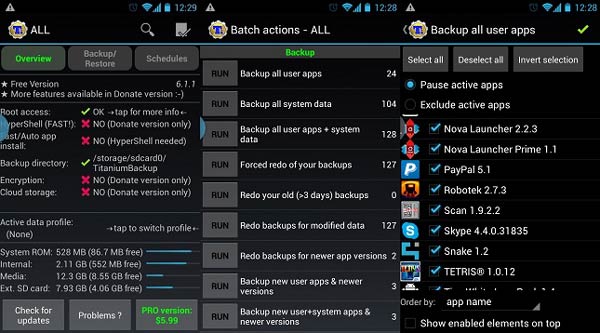
Google의 데이터 복사를 사용하여 앱과 데이터를 새 휴대전화로 전송하는 방법
Android 휴대폰에서 루트에 액세스할 수 없더라도 걱정하지 마십시오. Google은 사용자가 NFC를 통해 앱을 다른 휴대폰으로 전송할 수 있도록 Taps & Go라는 기능을 도입했습니다. 두 휴대폰 모두 Android 4.0 이상을 실행하는지 확인합니다.
1단계. 두 전화기에서 NFC를 활성화하고 이전 전화기를 잠금 해제하고 전원을 켠 상태로 유지합니다. 그런 다음 Tap & Go 화면이 나타날 때까지 새 Android 휴대폰 설정을 시작합니다. 두 전화기를 서로 맞대어 놓습니다. 그런 다음 페어링 성공을 알리는 소리가 들립니다.
2단계. 이전 휴대폰에 Tap & Go 메시지 팝업이 표시되면 "확인"을 탭하여 확인합니다. 이전 전화를 다시 잠금 해제하십시오.
3단계. 새 휴대전화로 전환하고 Google 계정에 로그인하여 설정하고 데이터 전송을 승인합니다. Google 이용약관을 주의 깊게 읽고 '동의'를 눌러 계속 진행하세요. 화면 도우미를 따라 다른 정보를 입력합니다.
4단계. 설정이 완료되면 새 전화기의 홈 화면으로 이동하고 이전 전화기에서 새 전화기로 앱을 전송하기 시작합니다. 일부 앱이 회색으로 표시되어 열 수 없는 것을 발견할 수 있습니다. 이전 프로세스가 완료되면 사용할 수 있습니다.
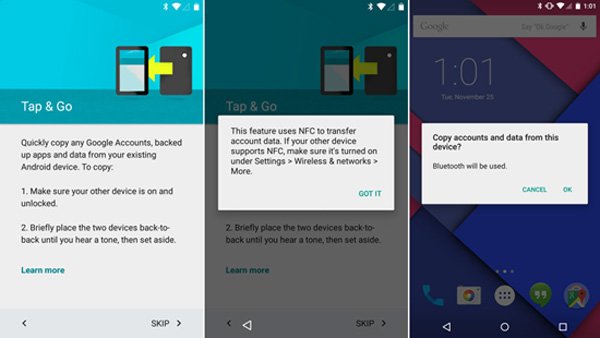
참고 : NFC는 위치 기반 기능으로 4cm 이하의 거리가 필요합니다. 따라서 모든 앱이 다시 색상을 찾을 때까지 이전 휴대폰과 새 휴대폰을 함께 배치해야 합니다. 반면 NFC는 일부 Android 휴대전화에서 사용할 수 없습니다. 예를 들어 일부 제조업체는 NFC 칩을 제품에 통합하지 않습니다. 설명서 또는 제조업체의 웹 사이트를 읽고 확인할 수 있습니다.
결론
이 튜토리얼에서는 Android에서 Android로 모든 것을 전송하는 방법을 공유했습니다. 명확하게 이해할 수 있도록 새 휴대폰으로 전송해야 하는 데이터를 세 가지 유형으로 나누고 이 작업을 완료하는 가장 좋은 방법을 제공합니다.
우선 연락처, 메일, 캘린더는 동기화에 큰 공간이 필요하지 않기 때문에 구글 계정은 인터넷을 통해 간단하게 처리할 수 있습니다. 사진, 비디오 및 음악을 새 휴대폰으로 옮겨야 하는 경우 Apeaksoft Phone Transfer가 최선의 선택입니다.
Google 계정은 사진과 비디오를 동기화할 수 있지만 저장 용량이 충분하지 않을 수 있습니다. 또한 Google 계정을 사용하여 대용량 동영상과 고화질 사진을 전송하는 데 많은 시간을 소비합니다.
Phone Transfer는 수백 장의 사진과 동영상을 최대한 빨리 전송할 수 있습니다. 또한 루트 액세스 여부에 관계없이 앱을 새 Android 휴대폰으로 전송하는 가장 쉬운 방법을 공유했습니다.
이제 새 휴대전화에서 데이터를 즐기려면 가이드와 제안을 따르기만 하면 됩니다.




